Actualización Photoshop CC 2020
¿Como actualizar Photoshop CC 2020?
En este artículo revisamos la actualización 21.2 de Photoshop CC 2020 que fue lanzada en junio del 2020, revisaremos la mejora en la selección de sujeto, el nuevo Camera Raw, la detección de fuentes y rotación de motivos.
Cuando compramos la versión original de Adobe Photoshop, tenemos acceso a todas las actualizaciones de forma inmediata, en el momento en que se lanza la actualización podemos descargarla y utilizarla.
Si tienes activadas las opciones de actualizaciones automáticas entonces no tendrás que hacer nada, solo abrir Photoshop y te informará que fue actualizado.
Si no tienes las actualizaciones automáticas activas, entonces puedes actualizar manualmente siguiendo estos sencillos pasos:
- Abre tu aplicación de Adobe Cloud.
- En el menú lateral izquierdo selecciona la opción Actualizaciones.
- Selecciona la aplicación que quieres actualizar, en este caso Photoshop.
Para adquirir la última versión de Photoshop puedes entrar a los siguientes enlaces:
Mejoras en la selección de sujetos
Con la nueva actualización de Photoshop CC 2020, ha mejorado las selecciones que nos permite hacer la herramienta de selección de sujetos, esta herramienta ha estado presente desde antes, pero la mejora nos permite hacer selecciones de forma automática más precisas.
Para utilizar esta herramienta sigue estos pasos:
1. Seleccionar una herramienta de selección automática (Herramienta selección de objetos, varita mágica o selección rápida, acceso rápido: W).
2. En la parte superior haz clic en el botón que dice Seleccionar sujeto (Img. 1).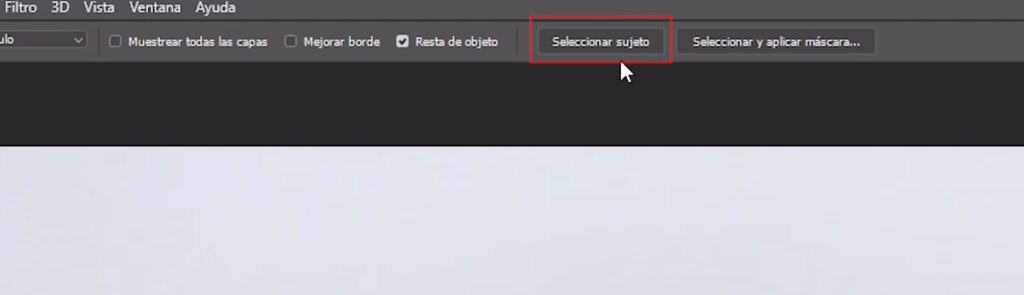
3. Se realizará una selección automática del sujeto.
4. Puedes hacer clic en el botón que dice Seleccionar y aplicar máscara… para ajustar y crear una selección más precisa.
La actualización también ha mejorado la herramienta de selección de objetos y ahora es más precisa.
Para ver otros videos sobre cómo borrar u ocultar fondos puedes hacer clic en este enlace.
Mejora en el Camera Raw
La herramienta de Camera Raw ha cambiado bastante, ahora su interfaz se parece mucho más a la de Lightroom y se ve más moderna (Img. 2).

Sigue teniendo las mismas opciones que la antigua versión, pero ahora le han añadido algunas extras, sin embargo, para detallar estas opciones extra necesitaremos de un video tutorial aparte que realizaré una semana después de hacer este artículo. Puedes buscarlo en www.visualbitstudio.com/blog en el buscador, colocando las palabras Camera Raw.
Activación automática de Adobe Fonts
Ahora cuando abres un documento de Photoshop que utiliza fuentes que no tienes instaladas, si son parte de Adobe Fonts que es el banco de fuentes de Adobe, entonces Photoshop las activará automáticamente cuando vayas a editarlas.
Para esta opción no tendrás que hacer nada, solamente te podrás dar cuenta cuando abras un nuevo documento y no tengas instalada la fuente que se esta utilizando en alguna capa.
Rotar patrones
Con la actualización de Photoshop CC 2020, ahora podemos rotar patrones, para hacerlo es muy sencillo, solo sigue estos pasos:
1. Crea una capa de relleno de Motivo.
2. En las opciones de Relleno de motivo ahora te aparecerá una opción que dice ángulo.
3. Modifica el ángulo a tu gusto.
Otra opción es utilizando los estilos de capa:
1. Doble clic sobre la capa (en el sector gris que no tiene textos ni miniaturas).
2. Activa la opción de superposición de motivo.
3. Puedes rotar el motivo que selecciones (Img. 3)
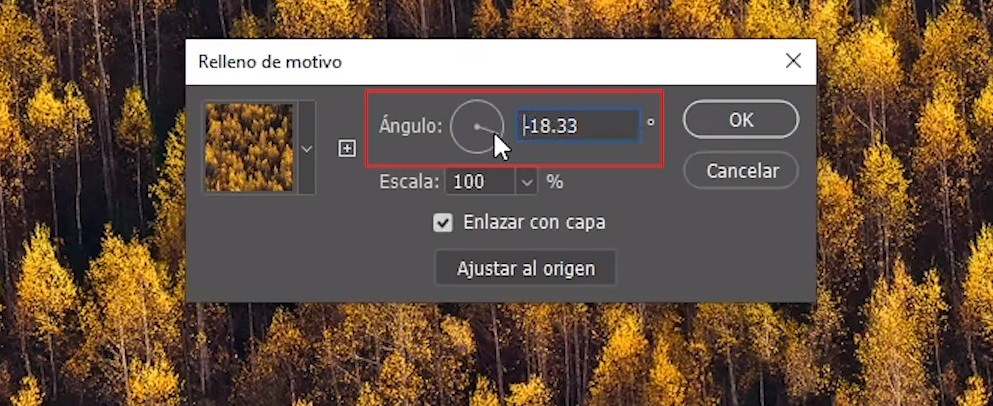
Esta opción nos ahorrará tiempo, ya no tenemos que hacer pasos y operaciones más complejas para rotar patrones.
Mejora en Coincidencia de fuentes
La herramienta de coincidencia de fuentes se ha mejorado, para utilizarla sigue estos pasos:
1. Colócate sobre la capa que tiene la imagen con la fuente
2. Crea una selección alrededor de la fuente
3. Ve a Texto> Coincidencia de fuentes… (Img. 4)
4. Photoshop identificará la fuente dentro de su banco de fuentes de Adobe Fonts
5. Al hacer clic en el ícono de descargar la fuente se activará y podrás crear textos con esa fuente nueva.
Espero que este artículo te haya sido de utilidad, si quieres conocer las actualizaciones directo de la página de adobe, puedes ir a este enlace: https://helpx.adobe.com/photoshop/using/whats-new.html
Por último, recuerda que puedes suscribirte al canal de YouTube donde comparto video tutoriales sobre retoque digital y seguirme en las redes sociales:
Suscribirse a YouTube – www.youtube.com/c/VisualbitStudio
Facebook – www.facebook.com/juandavid.visualbit
Instagram – www.instagram.com/visualbitstudio
Twitter – www.twitter.com/VisualbitStudio
Que tengas un gran día.
You may also like
Efecto 3D con Adobe Illustrator
7 errores comunes de diseño gráfico
Enlaces útiles



